来源:www.xinmaotao.net 时间:2022-10-01 13:15
最近有位用户在使用电脑的过程当中,遇到了系统提示0xc0000001代码的情况,用户尝试了很多办法都没有解决这个问题,那么电脑提示0xc0000001蓝屏代码怎么办呢?下面新毛桃u盘装系统为大家介绍电脑提示0xc0000001蓝屏代码的解决方法。
0xc0000001蓝屏解决方法:
1、首先借助电源键强制开关机win10系统,重复此操作三次后,再次启动时会出现正在诊断你的电脑,等待出现自动修复界面后,点击“高级选项”进入。如图所示:

2、点击“疑难解答”进入。如图所示:
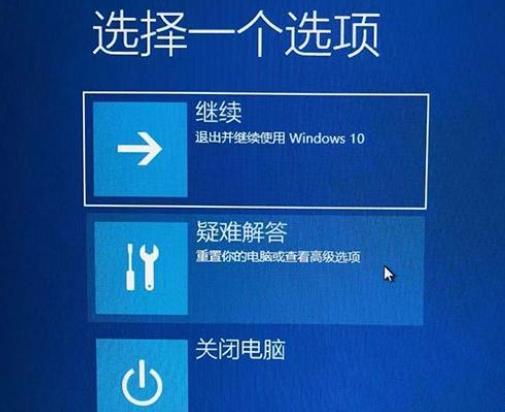
3、依次点击“高级选项”-“启动设置”进入。如图所示:

4、选择点击“重启”。如图所示:

5、序号4-6都是安全模式,根据实际情况选择一个安全模式进入。如图所示:
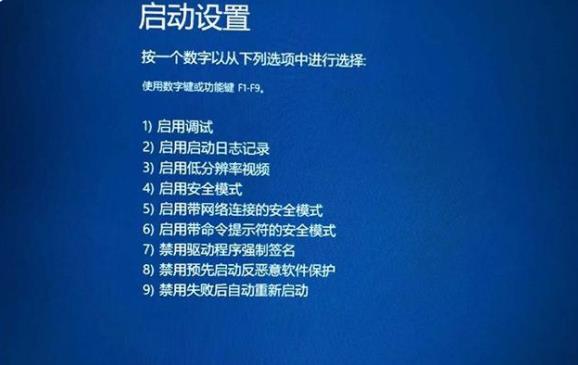
6、进入安装模式后,将最近安装的软件或系统更新包,更新的驱动,例如显卡驱动都卸载了,再次尝试是否可以开机。首先点击“开始菜单”,选择“设置”打开,点击应用进入。如图所示:
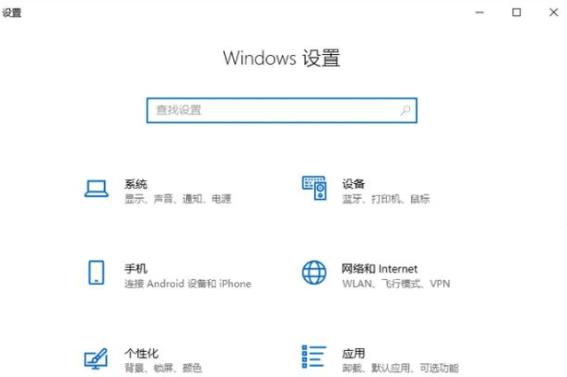
7、找到并卸载所有近期或者当天安装的软件,然后再退出安全模式重启尝试看是否可以正常进入win10系统。如图所示:

8、如果是驱动程序,那就在安全模式进入设备管理器卸载显卡驱动。鼠标右键点击“此电脑”,选择“管理”进入。如图所示:
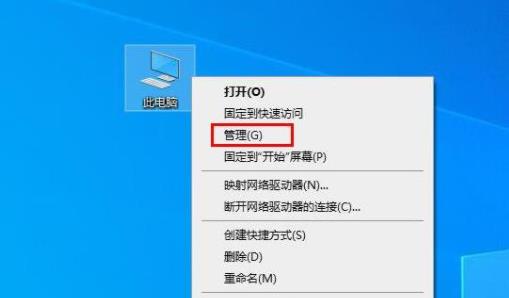
9、点击“设备管理器”,这里以显卡驱动为例,找到并展开显示适配器,选中显卡驱动设备后鼠标右键,选择卸载设备,按照提示操作卸载即可。如图所示:
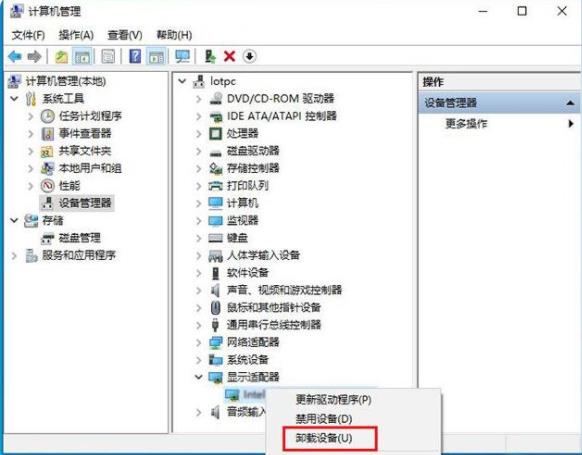
关于电脑提示0xc0000001蓝屏代码的解决方法就为小伙伴们详细介绍到这边了,如果用户们使用电脑的时候碰到了相同的情况,可以参考上述方法步骤进行操作哦,希望本篇教程能够帮到大家,更多精彩教程请关注新毛桃官方网站。
责任编辑:新毛桃:http://www.xinmaotao.net